L'installation de Windows échoue dans la phase Safe_OS, généralement en raison de problèmes de support d'installation, de configuration de disque incorrecte, de conflits de paramètres du BIOS ou d'interférence périphérique. 1. Assurez-vous d'utiliser les fichiers ISO Source officiels et de vérifier leur intégrité avec SHA-256, utiliser l'outil de création de supports ou Rufus pour créer le lecteur USB d'installation; 2. Utilisez DiskPart pour effacer le disque et laisser la répartition du système automatiquement, assurez-vous que le disque dur est en format GPT et que le système conserve les partitions suffisamment grandes; 3. Entrez le BIOS pour mettre à jour le firmware, désactivez le démarrage sécurisé et le démarrage rapide; 4. Retirez les périphériques non essentiels, conservez uniquement les périphériques d'entrée et de sortie de base et essayez de passer en mode graphique intégré. Dans la plupart des cas, le dépannage dans cet ordre peut résoudre le problème de la défaillance de l'installation dans la phase Safe_OS.

L'installation de Windows a échoué dans la phase Safe_OS, ce qui indique généralement que le système a rencontré un problème lors de la préparation à entrer dans l'environnement du système d'exploitation s?r. Ce problème peut être causé par la compatibilité matérielle, les conflits de pilote, la configuration du disque incorrect ou la corruption des supports d'installation.
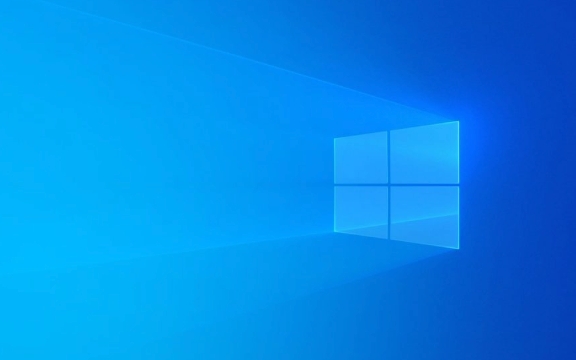
Vérifiez les fichiers d'installation et de fichiers miroir
Une raison courante de la défaillance de l'installation est qu'il y a un problème avec le support d'installation lui-même. Surtout lorsque vous utilisez un fichier ISO téléchargé par un tiers ou un outil d'installation de lecteur USB fait maison, l'image peut être incomplète ou falsifiée.

- Assurez-vous que l'ISO que vous utilisez est téléchargé à partir de sources officielles, telles que le site officiel de Microsoft.
- Utilisez un outil de vérification tel que la vérification SHA-256 pour confirmer l'intégrité de l'image.
- Utilisez des outils fiables pour créer et installer des lecteurs USB, tels que l'outil de création de médias officiel de Microsoft ou Rufus.
Si vous ne savez pas s'il s'agit d'un problème multimédia, vous pouvez essayer de modifier un lecteur USB ou de redémarrer le miroir.
Vérifiez si la partition et le format du disque dur répondent aux exigences
La phase Safe_OS charge les composants du système critiques, ce qui peut également provoquer une défaillance si la structure du disque ne respecte pas les spécifications d'installation de Windows.

- Assurez-vous que le disque dur est dans le format de partition GPT (GPT doit être utilisé en mode de démarrage UEFI), pas MBR.
- Si vous avez déjà plusieurs systèmes d'exploitation ou partitions complexes, il est recommandé d'utiliser DISKPART pour effacer toutes les partitions avant l'installation.
- La partition réservée au système (système réservé) doit être suffisamment grande, généralement au moins 500 Mo.
Suggestions d'opération:
- Après avoir inséré le disque d'installation, entrez
diskpartdans l'interface de l'invite de commande. - Utilisez
list diskpour afficher le disque actuel. - Entrez
select disk X(X est le numéro de disque du système que vous souhaitez installer). - Exécutez la commande
cleanpour effacer le disque (Remarque: Cela supprimera toutes les données). - Exécutez à nouveau l'installateur pour permettre au système de créer automatiquement des partitions.
Mettre à jour le BIOS / UEFI et désactiver les paramètres liés au démarrage sécurisé
Certains micrologiciels de la carte mère ne prennent pas en charge les nouvelles versions de Windows, en particulier les cartes mères plus anciennes sont sujettes aux problèmes lors de la mise à niveau vers de nouvelles versions de Win11 ou Win10.
- Accédez au BIOS et vérifiez s'il y a des mises à jour du micrologiciel disponibles.
- Fermez le démarrage sécurisé (coffre-fort) et essayez de voir s'il peut passer la phase Safe_OS.
- Désactivez temporairement la fonction de démarrage rapide.
Parfois, bien que ces paramètres n'affectent pas l'utilisation quotidienne, ils peuvent faire en sorte que le système ne charge normalement pas les conducteurs ou composants nécessaires pendant la phase d'installation.
Supprimer les périphériques et le matériel inutiles
Pendant l'installation, certains dispositifs externes peuvent provoquer des conflits, surtout si le pilote doit être chargé lors du chargement du système d'exploitation s?r.
- Débranchez des dispositifs non essentiels tels que les imprimantes, les scanners, les cartes graphiques externes, etc.
- Seules les connexions du clavier, de la souris et du moniteur sont conservées.
- Si vous êtes un ordinateur portable à double carte graphique, essayez de brancher l'adaptateur d'alimentation et de passer en mode graphique intégré.
Parfois, même les appareils qui semblent OK peuvent être une source cachée de problèmes.
Fondamentalement, ces instructions d'investigation communes concernent tous ces enquêtes courantes. Les erreurs dans l'étape Safe_OS ne sont pas particulièrement rares, mais la plupart des cas peuvent être résolus en vérifiant les supports d'installation, en nettoyant le disque, en ajustant les paramètres du BIOS, etc.
Ce qui précède est le contenu détaillé de. pour plus d'informations, suivez d'autres articles connexes sur le site Web de PHP en chinois!

Outils d'IA chauds

Undress AI Tool
Images de déshabillage gratuites

Undresser.AI Undress
Application basée sur l'IA pour créer des photos de nu réalistes

AI Clothes Remover
Outil d'IA en ligne pour supprimer les vêtements des photos.

Clothoff.io
Dissolvant de vêtements AI

Video Face Swap
échangez les visages dans n'importe quelle vidéo sans effort grace à notre outil d'échange de visage AI entièrement gratuit?!

Article chaud

Outils chauds

Bloc-notes++7.3.1
éditeur de code facile à utiliser et gratuit

SublimeText3 version chinoise
Version chinoise, très simple à utiliser

Envoyer Studio 13.0.1
Puissant environnement de développement intégré PHP

Dreamweaver CS6
Outils de développement Web visuel

SublimeText3 version Mac
Logiciel d'édition de code au niveau de Dieu (SublimeText3)
 Comment corriger le code d'arrêt 'System_Service_Exception' dans Windows
Jul 09, 2025 am 02:56 AM
Comment corriger le code d'arrêt 'System_Service_Exception' dans Windows
Jul 09, 2025 am 02:56 AM
Lorsque vous rencontrez l'erreur d'écran bleu "System_Service_Exception", vous n'avez pas besoin de réinstaller le système ou de remplacer immédiatement le matériel. Vous pouvez suivre les étapes suivantes pour vérifier: 1. Mettre à jour ou faire reculer les pilotes matériels tels que les cartes graphiques, en particulier les pilotes récemment mis à jour; 2. Désinstaller des logiciels ou des outils système antivirus tiers et utilisez Windowsdefender ou des produits de marque bien connus pour les remplacer; 3. Exécutez les commandes SFC / ScanNow et DISM en tant qu'administrateur pour réparer les fichiers système; 4. Vérifiez les problèmes de mémoire, restaurez la fréquence par défaut et re-remplissez et débranchez le baton de mémoire, et utilisez des outils de diagnostic de mémoire Windows pour détecter. Dans la plupart des cas, les problèmes de conducteur et de logiciel peuvent être résolus en premier.
 La passerelle par défaut n'est pas disponible Windows
Jul 08, 2025 am 02:21 AM
La passerelle par défaut n'est pas disponible Windows
Jul 08, 2025 am 02:21 AM
Lorsque vous rencontrez l'invite "DefaultGateWaySnotavailable", cela signifie que l'ordinateur ne peut pas se connecter au routeur ou n'obtient pas correctement l'adresse réseau. 1. Tout d'abord, redémarrez le routeur et l'ordinateur, attendez que le routeur commence complètement avant d'essayer de se connecter; 2. Vérifiez si l'adresse IP est définie pour obtenir automatiquement, entrez l'attribut réseau pour vous assurer que "obtenir automatiquement l'adresse IP" et "obtenir automatiquement l'adresse du serveur DNS" sont sélectionnées; 3. Exécutez IPConfig / Release et IPConfig / renouveler via l'invite de commande pour libérer et réaccompagner l'adresse IP, et exécutez la commande netsh pour réinitialiser les composants du réseau si nécessaire; 4. Vérifiez le pilote de carte réseau sans fil, mettez à jour ou réinstallez le pilote pour vous assurer qu'il fonctionne normalement.
 Windows 11 KB5062660 24h2 avec fonctionnalités, liens de téléchargement direct pour installateur hors ligne (.mSU)
Jul 23, 2025 am 09:43 AM
Windows 11 KB5062660 24h2 avec fonctionnalités, liens de téléchargement direct pour installateur hors ligne (.mSU)
Jul 23, 2025 am 09:43 AM
Windows 11 KB5062660 se déroule désormais en tant que mise à jour facultative pour Windows 11 24h2 avec quelques nouvelles fonctionnalités, notamment Rappel AI en Europe. Ce correctif est disponible via Windows Update, mais Microsoft a également publié un téléchargement direct L
 Mon deuxième moniteur n'est pas détecté sur Windows
Jul 08, 2025 am 02:47 AM
Mon deuxième moniteur n'est pas détecté sur Windows
Jul 08, 2025 am 02:47 AM
Si le deuxième moniteur n'est pas reconnu par Windows, vérifiez d'abord si le cable et l'interface sont normaux, essayez de remplacer le cable HDMI, DP ou VGA, confirmez le port de sortie vidéo plug-in et testez différentes interfaces pour éliminer les problèmes de compatibilité; Vérifiez ensuite les paramètres de l'alimentation du moniteur et de l'entrée et connectez le moniteur séparément pour tester s'il peut être reconnu; Entrez ensuite les paramètres d'affichage Windows et cliquez sur le bouton "Detection", ou utilisez Win P pour changer le mode d'affichage, et mettez à jour le pilote de carte graphique en même temps; Enfin, vérifiez les spécifications de la carte graphique pour confirmer s'il prend en charge la sortie multi-écrans pour éviter de dépasser sa capacité de sortie maximale.
 Comment résoudre le problème de la touche Windows sans fonctionner dans Windows 10/11?
Jul 09, 2025 am 02:32 AM
Comment résoudre le problème de la touche Windows sans fonctionner dans Windows 10/11?
Jul 09, 2025 am 02:32 AM
La plupart des touches Windows ne fonctionnent pas sont des problèmes de configuration ou de système. 1. Vérifiez si la fonction "Utiliser Windows Key Hotky" est activée et désactiver les logiciels ou services pertinents. 2. Exécutez les questions de détection de dépannage du clavier intégré Windows. 3. Vérifiez s'il existe une clé SCANDODEMAP dans le registre et supprimez-la pour restaurer la clé de victoire si c'est le cas. 4. Mettre à jour ou réinstaller le pilote du clavier, essayer de désinstaller l'appareil et de le redémarrer automatiquement. 5. Tester les problèmes matériels, modifier le clavier externe ou utiliser le site Web de test pour déterminer s'il est endommagé. La plupart des cas peuvent être résolus par les étapes ci-dessus.
 Comment corriger le code d'erreur 0x80070035 Le chemin du réseau n'a pas été trouvé sur Windows
Jul 08, 2025 am 02:29 AM
Comment corriger le code d'erreur 0x80070035 Le chemin du réseau n'a pas été trouvé sur Windows
Jul 08, 2025 am 02:29 AM
Le code d'erreur 0x80070035 est généralement causé par les problèmes de configuration du réseau ou de partage des paramètres. Il peut être résolu par les étapes suivantes: 1. Assurez-vous que les deux ordinateurs sont connectés au même réseau et appartiennent au même groupe de travail; 2. Activer le partage du fichier et de l'imprimante et la découverte de réseau, et désactiver le partage de protection des mots de passe; 3. Vérifiez la compatibilité de la version SMB et activez SMBV1 si nécessaire; 4. Utilisez des adresses IP pour tester la résolution et la connectivité du nom d'h?te; 5. Ajuster les paramètres avancés tels que le démarrage des services de serveur, désactiver les pare-feu tiers ou permettre une connexion invitée dangereuse. Ces opérations peuvent dépanner et résoudre les problèmes communs un par un.
 Comment réparer une utilisation élevée du processeur sur Windows
Jul 08, 2025 am 02:47 AM
Comment réparer une utilisation élevée du processeur sur Windows
Jul 08, 2025 am 02:47 AM
Lorsque le processeur informatique occupe 99%, il doit d'abord utiliser le gestionnaire de taches pour localiser les processus hautement occupants, tels que System, Chrome.exe, etc.; Deuxièmement, fermer les articles et services de démarrage inutiles, tels que Realtek, Steam et d'autres services tiers; Mettez ensuite à jour les correctifs du pilote et du système, en particulier les pilotes de carte graphique et de carte réseau; Enfin, vérifiez les virus et les logiciels malveillants, utilisez des logiciels ou des outils antivirus pour vérifier en profondeur, et s'il n'est toujours pas résolu, envisagez de réinstaller le système.
 écran vide Windows Security
Jul 08, 2025 am 02:47 AM
écran vide Windows Security
Jul 08, 2025 am 02:47 AM
Lorsque Windows Security affiche des pages vierges, elle est généralement causée par des exceptions de composants système ou des conflits de paramètres. 1. Vérifiez et désinstallez le logiciel de sécurité tiers car il peut bloquer Windows Security; 2. Utilisez les commandes SFC / ScanNow et DISM pour réparer les fichiers système; 3. Réinitialisez l'application Windows Security via "Paramètres"; 4. Vérifiez si les paramètres de la politique de groupe désactivent la fonction antivirus Microsoft Defender. Suivez les étapes ci-dessus pour vérifier à leur tour, et dans la plupart des cas, le problème peut être résolu.






